Dell Alienware M11xR2: инструкция
Инструкция к Ноутбуку Dell Alienware M11xR2
Оглавление
- Примечания, предупреждения и предостережения
- СОДЕРЖАНИЕ ГЛАВА 1: НАСТРОЙКА ВАШЕГО ПОРТАТИВНОГО КОМПЬЮТЕРА...........................9 ГЛАВА 2: ЗНАКОМСТВО С ВАШИМ КОМПЬЮТЕРОМ ....................................21
- ГЛАВА 3: ИСПОЛЬЗОВАНИЕ ПОРТАТИВНОГО КОМПЬЮТЕРА.............................37 ГЛАВА 4: УСТАНОВКА И ЗАМЕНА ОТДЕЛЬНЫХ ЭЛЕМЕНТОВ..............................61 РАЗДЕЛ 5: УСТРАНЕНИЕ НЕПОЛАДОК .................................................77
- РАЗДЕЛ 6: ВОССТАНОВЛЕНИЕ СИСТЕМЫ ..............................................93 РАЗДЕЛ 7: ТЕХНИЧЕСКИЕ ХАРАКТЕРИСТИКИ...........................................99 ПРИЛОЖЕНИЕ .....................................................................113

®
РУКОВОДСТВО ALIENWARE
M11x MOBILE

Примечания, предупреждения и предостережения
ПРИМЕЧАНИЕ. Содержит важную информацию, которая поможет использовать компьютер более
эффективно.
ВНИМАНИЕ. Указывает на опасность повреждения оборудования или потери данных и объясняет,
как этого избежать.
ОСТОРОЖНО. Указывает на потенциальную опасть повреждения имущества, получения легких травм
или смертельного исхода.
Содержание настоящего документа может быть изменено без уведомления.
© 2010 Dell Inc. Все права защищены.
Воспроизведение материалов данного руководства в любой форме без предварительного письменного
разрешения корпорации Dell Inc. строго запрещено.
Товарные знаки, упомянутые в данном руководстве пользователя, -
Alienware
,
AlienFX
и логотип
AlienHead,
являются
торговыми марками или зарегистрированными товарными знаками корпорации Alienware Corporation;
Dell
является
торговой маркой корпорации Dell Inc.;
Microsoft
и
Windows
являются торговыми марками или зарегистрированными
товарными знаками корпорации Microsoft Corporation в США и/или других странах;
Intel
и
SpeedStep
являются
зарегистрированными товарными знаками, а
Core
- торговой маркой корпорации Intel Corporation в США и других
странах;
Bluetooth
- это зарегистрированный товарный знак, принадлежащий корпорации Bluetooth SIG, Inc;
Absolute
является зарегистрированным товарным знаком корпорации Absolute Software Corporation.
Другие товарные знаки и фирменные названия упомянуты в данном руководстве пользователя в качестве ссылки
как на компании, обладающие данными знаками и названиями, так и на их продукцию. Dell Inc. заявляет об отказе
от всех прав собственности на любые товарные знаки и названия, кроме своих собственных.
Модель: P06T Тип: P06T001/P06T002
P/N: 3VVHM Ред. A00 Апрель 2010 г.

СОДЕРЖАНИЕ
ГЛАВА 1: НАСТРОЙКА ВАШЕГО ПОРТАТИВНОГО КОМПЬЮТЕРА...........................9
Перед настройкой вашего портативного компьютера .................................10
Подключите переходник для вилки адаптера питания переменного тока ...............13
Нажмите кнопку питания ..............................................................14
Подключите сетевой кабель (дополнительно)...........................................15
Настройте Microsoft Windows..........................................................16
Подключитесь к Интернету (дополнительно)............................................17
ГЛАВА 2: ЗНАКОМСТВО С ВАШИМ КОМПЬЮТЕРОМ ....................................21
Левая сторона компьютера............................................................22
Правая сторона компьютера ..........................................................26
Вид сзади .............................................................................27
Функции дисплея ......................................................................28
Функции подставки для компьютера и клавиатуры .....................................30
Кнопка питания .......................................................................32
Функциональные клавиши .............................................................34
3

СОДЕРЖАНИЕ
ГЛАВА 3: ИСПОЛЬЗОВАНИЕ ПОРТАТИВНОГО КОМПЬЮТЕРА.............................37
Центр управления Alienware Command Center.........................................38
Использование съемных носителей и карт памяти .....................................42
Использование переключателя беспроводной связи...................................42
Аккумуляторная батарея ..............................................................43
Управление потреблением энергии....................................................44
Технология nVidia Optimus.............................................................46
Настройка BIOS .......................................................................48
ГЛАВА 4: УСТАНОВКА И ЗАМЕНА ОТДЕЛЬНЫХ ЭЛЕМЕНТОВ..............................61
Перед началом........................................................................62
Замена аккумуляторной батареи ......................................................66
Установка дополнительной памяти/замена памяти ....................................69
Обновление или замена жесткого диска ...............................................72
РАЗДЕЛ 5: УСТРАНЕНИЕ НЕПОЛАДОК .................................................77
Основные полезные советы ...........................................................78
Создание резервных копий и общее обслуживание....................................79
Программные диагностические инструменты .........................................81
Ответы на частые вопросы ............................................................85
4

СОДЕРЖАНИЕ
РАЗДЕЛ 6: ВОССТАНОВЛЕНИЕ СИСТЕМЫ ..............................................93
Варианты восстановления.............................................................94
Dell DataSafe Local Backup.............................................................95
РАЗДЕЛ 7: ТЕХНИЧЕСКИЕ ХАРАКТЕРИСТИКИ...........................................99
ПРИЛОЖЕНИЕ .....................................................................113
ОБЩИЕ ПРАВИЛА ТЕХНИКИ БЕЗОПАСНОСТИ И ИСПОЛЬЗОВАНИЯ ЭЛЕКТРИЧЕСКИХ
УСТРОЙСТВ...........................................................................114
КАК СВЯЗАТЬСЯ С КОМПАНИЕЙ ALIENWARE ...........................................117
5

6

Уважаемый потребитель продукции Alienware!
Добро пожаловать в семью Alienware. Мы рады включить вас в растущий ряды пользователей
интеллектуальной и высокопроизводительной mobile продукции.
Разработавшие ваш компьютер технические специалисты Alienware позаботились о том,
чтобы это высокопроизводительное оборудование mobile было надлежащим образом
оптимизировано и работало с максимальной производительностью. Мы создаем компьютеры
только лишь с одно нерушимой целью: делать их как для себя. Технические специалисты
будут трудиться до тех пор, пока ваш новый компьютер не достигнет или не превысит наши
чрезвычайно высокие требования!
Мы самым тщательным образом проверили ваш компьютер для того, чтобы вы могли
наслаждаться самым высоким уровнем производительности. Кроме стандартного периода
приработки, ваша система прошла проверку с использованием таких настоящих инструментов,
как, например, синтетические тесты производительности.
Мы приглашаем вас поделиться с нами опытом работы на вашем высокопроизводительном
оборудовании mobile, поэтому просим вас связываться с нами по электронной почте или
звонить в Alienware в случае возникновения любых вопросов или проблем. Весь наш персонал
разделяет ваше увлечение передовыми технологиями, и мы надеемся, что вы получите такое
же удовольствие от вашего нового mobile, какое Alienware получало от создания его для вас.
С уважением,
Сотрудники Alienware
7

8
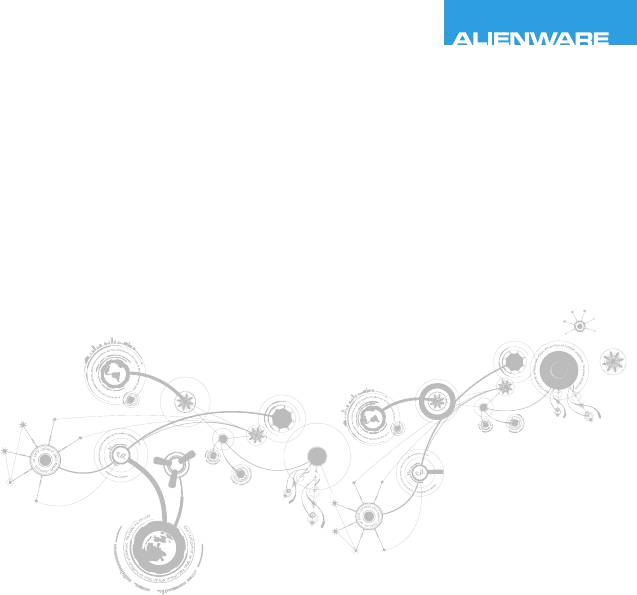
CHAPTER 1: SETTING UP YOUR LAPTOP
ГЛАВА 1: НАСТРОЙКА ВАШЕГО
ПОРТАТИВНОГО КОМПЬЮТЕРА

ГЛАВА 1: НАСТРОЙКА ВАШЕГО ПОРТАТИВНОГО КОМПЬЮТЕРА
Перед настройкой вашего портативного
компьютера
®
Поздравляем вас с покупкой Alienware
M11x!
Перед началом работы с новым портативным компьютером ознакомьтесь со всеми указаниями
по технике безопасности и настройке. Начните с аккуратной распаковки коробки и извлечения
всех компонентов.
Перед настройкой вашего портативного компьютера или отдельных элементов необходимо
просмотреть прилагаемый счет-фактуру, чтобы убедиться, что все заказанные компоненты - в
наличии и не имеют физических повреждений вследствие транспортировки. При обнаружении
отсутствия или повреждения отдельных компонентов необходимо уведомить службу работы с
клиентами в течение 5 дней с момента поставки. Любые претензии, касающиеся отсутствия
или повреждения отдельных элементов, предъявленные позднее 5 дней с момента поставки,
рассматриваться не будут. В список самых распространенных предметов для проверки
входят:
Портативный компьютер и адаптер переменного тока с кабелем питания•
Код компакт-диска Microsoft на нижней поверхности компьютера•
Монитор с кабелем питания и видеокабелем (если заказано)•
10

ГЛАВА 1: НАСТРОЙКА ВАШЕГО ПОРТАТИВНОГО КОМПЬЮТЕРА
Клавиатура (если заказано)•
Мышь (если заказано)•
Мультимедийные динамики и низкочастотный громкоговоритель-сабвуфер (если •
заказано)
Джойстики (если заказано)•
Также вам может потребоваться плоская и/или фигурная отвертка для подключения
периферийных кабелей к портативному компьютеру.
Документация на изделие и диски
®
Поставляемая с вашим Alienware
документация предназначена для ответа на наибольшее
количество вопросов, которые могут возникнуть по мере изучения возможностей вашего
нового компьютера. Вы можете обратиться к документации для получения необходимой
технической или общей информации для ответов на вопросы в будущем. Также она поможет
вам в решении возможных проблем. Поставляемый в комплекте с вашим портативным
компьютером диск упоминается в некоторых разделах документации и может потребоваться
для выполнения определенных задач. Как и прежде, сотрудники нашей службы технической
поддержки готовы помочь вам.
11

ГЛАВА 1: НАСТРОЙКА ВАШЕГО ПОРТАТИВНОГО КОМПЬЮТЕРА
Расположение вашего портативного компьютера
ПРЕДУПРЕЖДЕНИЕ. Не ставьте портативный компьютер рядом или над радиатором
или вентиляционным отверстием системы отопления. Если портативный компьютер
устанавливается в шкафу, то убедитесь в наличии надлежащей вентиляции. Не ставьте
портативный компьютер во влажное место или туда, где портативный компьютер
может попасть под дождь или воду. Следите за тем, чтобы не пролить какую-либо
жидкость на поверхность или внутрь портативного компьютера.
При расположении портативного компьютера убедитесь в том, что:
Он расположен на ровной и устойчивой поверхности. •
Разъемы кабеля питания и других кабелей не зажаты между корпусом компьютера и •
стеной или любым другим предметом.
Ничего не препятствует свободному движению воздуха перед, за и под компьютером.•
Обеспечено достаточно свободного места для установки портативного компьютера таким •
образом, чтобы можно было свободно получить доступ к дисководу оптических дисков и
жестким дискам.
12
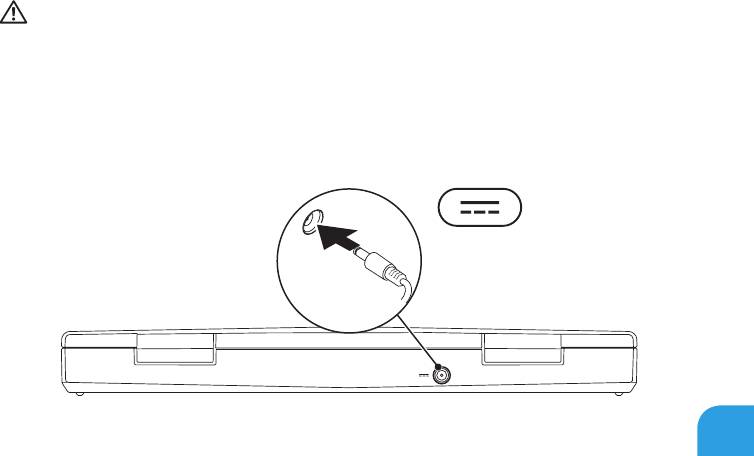
ГЛАВА 1: НАСТРОЙКА ВАШЕГО ПОРТАТИВНОГО КОМПЬЮТЕРА
Подключите переходник для вилки адаптера
питания переменного тока
ПРЕДУПРЕЖДЕНИЕ. Адаптер переменного тока работает с электрическими розетками,
используемыми во всем мире. Тем не менее, разъемы электропитания и сетевые
фильтры для разных стран отличаются. Использование несовместимого кабеля,
а также неправильное подключение кабеля к удлинителю или электросети может
привести к повреждению оборудования или пожару.
13
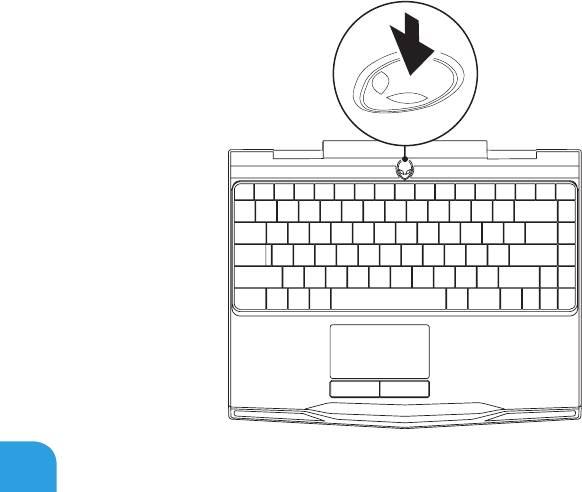
ГЛАВА 1: НАСТРОЙКА ВАШЕГО ПОРТАТИВНОГО КОМПЬЮТЕРА
Нажмите кнопку питания
14
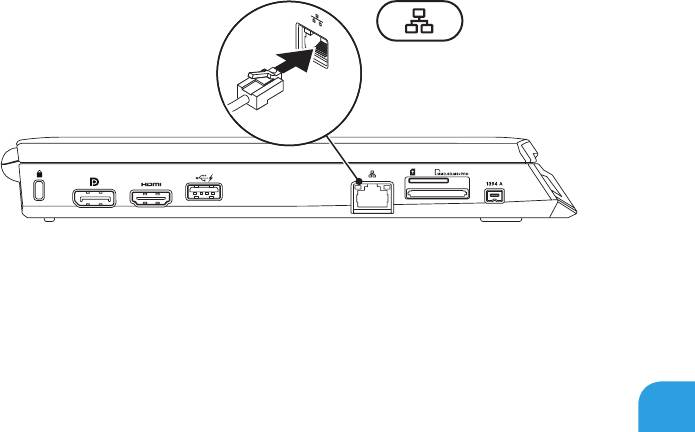
ГЛАВА 1: НАСТРОЙКА ВАШЕГО ПОРТАТИВНОГО КОМПЬЮТЕРА
Подключите сетевой кабель (дополнительно)
15
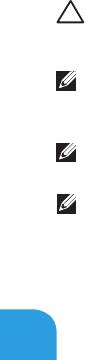
ГЛАВА 1: НАСТРОЙКА ВАШЕГО ПОРТАТИВНОГО КОМПЬЮТЕРА
Настройте Microsoft Windows
®
®
На вашем компьютере установлена операционная система Microsoft
Windows
. Чтобы
настроить Windows во время первого использования, следуйте инструкциям, появляющимся
на экране. Выполнение данных действий обязательно и может занять некоторое время. В
нескольких окнах установщика Windows вам потребуется выполнить некоторые операции,
в том числе принятие лицензионного соглашения, определение глобальных параметров и
настройку подключения к Интернет.
ВНИМАНИЕ. Не прерывайте процесс установки операционной системы. В противном
случае ваш компьютер невозможно будет использовать, и вам потребуется выполнить
установку операционной системы повторно.
ПРИМЕЧАНИЕ. Для достижения вашим компьютером оптимальной производительности
рекомендуется загрузить и установить последние версии BIOS и драйверов для вашего
компьютера, доступные по адресу support.dell.com.
ПРИМЕЧАНИЕ. Для получения дополнительной информации об операционной системе и
ее характеристиках посетите страницу support.dell.com/MyNewDell.
ПРИМЕЧАНИЕ. Сразу после настройки операционной системы Microsoft Windows
рекомендуется создать полную резервную копию системы. Информацию о создании
полной резервной копии системы см. в разделе «Dell DataSafe Local Backup » на стр. 94.
16

ГЛАВА 1: НАСТРОЙКА ВАШЕГО ПОРТАТИВНОГО КОМПЬЮТЕРА
Подключитесь к Интернету (дополнительно)
Настройка проводного подключения
В случае использования удаленного доступа перед выполнением настройки удаленного •
доступа к сети Интернет следует подключить телефонный кабель к дополнительному
внешнему USB-модему и к гнезду настенной телефонной розетки.
В случае использования подключения по технологии DSL или с помощью кабельного/•
спутникового модема, то для получения указаний по установке обратитесь к вашему
поставщику услуг Интернета или оператору сотовой связи.
Для завершения настройки вашего проводного Интернет-соединения следуйте указаниям
«Настройка Интернет-соединения» на стр. 19.
17
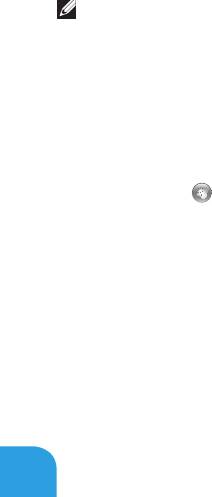
ГЛАВА 1: НАСТРОЙКА ВАШЕГО ПОРТАТИВНОГО КОМПЬЮТЕРА
Настройка беспроводного соединения
ПРИМЕЧАНИЕ. Для настройки вашего беспроводного маршрутизатора см. документацию,
поставляемую в комплекте с вашим маршрутизатором.
Перед началом использования вашего беспроводного подключения к Интернету вам следует
подключить беспроводной маршрутизатор.
Для настройки подключения к беспроводному маршрутизатору:
Убедитесь, что в вашем компьютере включено беспроводное соединение.1.
Сохраните и закройте все открытые файлы и завершите работу всех программ.2.
Нажмите 3. Пуск → Панель управления.
В диалоговом окне введите 4. network (сеть), а затем нажмите Сеть и управление общим
доступом→ Подключиться к сети.
Для завершения процесса установки следуйте инструкциям, появляющимся на экране.5.
18
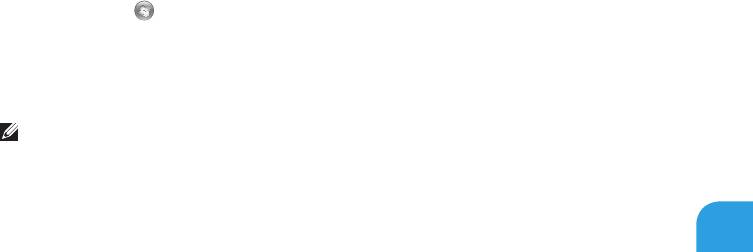
ГЛАВА 1: НАСТРОЙКА ВАШЕГО ПОРТАТИВНОГО КОМПЬЮТЕРА
Настройка Интернет-соединения
Поставщики услуг Интернета и их предложения могут отличаться в разных странах. Для
ознакомления с доступными в вашей стране предложениями обратитесь к вашему поставщику
услуг Интернета.
Если не удается подключиться к Интернету, однако ранее подключение выполнялось успешно,
возможно, у поставщика услуг Интернета возник перерыв в обслуживании клиентов.
Свяжитесь с вашим поставщиком услуг Интернета и узнайте о состоянии услуг или попробуйте
подключиться позже.
Сведения, предоставленные поставщиком услуг Интернета, должны быть всегда под рукой.
При отсутствии поставщика услуг Интернета мастер подключения к Интернету поможет
предпринять необходимые действия.
Сохраните и закройте все открытые файлы и завершите работу всех программ.1.
Нажмите 2. Пуск → Панель управления.
В окне поиска наберите 3. network (Сеть), а затем нажмите Сеть и управление общим
доступом→ Настройте новое соединение или Сеть→Установите соединение с сетью
Интернет.
Отобразится окно Подключение к Интернету.
ПРИМЕЧАНИЕ. Если вы не уверены в выборе типа соединения, нажмите кнопку Помочь в
выборе или свяжитесь с вашим поставщиком услуг Интернета.
Для завершения настройки следуйте указаниям на экране и используйте 4.
предоставленную вашим поставщиком услуг Интеренета информацию по настройке.
19

ГЛАВА 1: НАСТРОЙКА ВАШЕГО ПОРТАТИВНОГО КОМПЬЮТЕРА
20







